WPS文档中如何设置单元格内文字的对齐方式
1、如图,在表格文件中输入文字内容
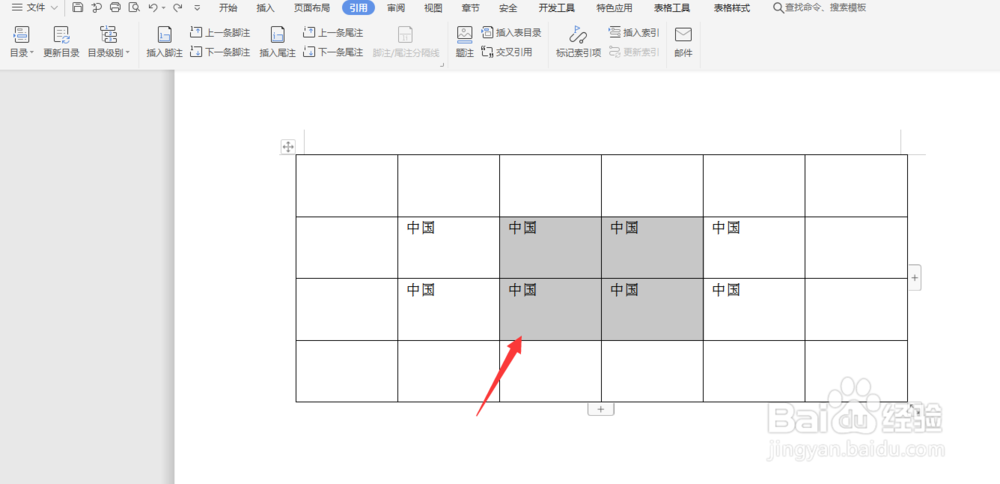
2、选中需要设置格式的文字单元格,然后打开表格工具菜单
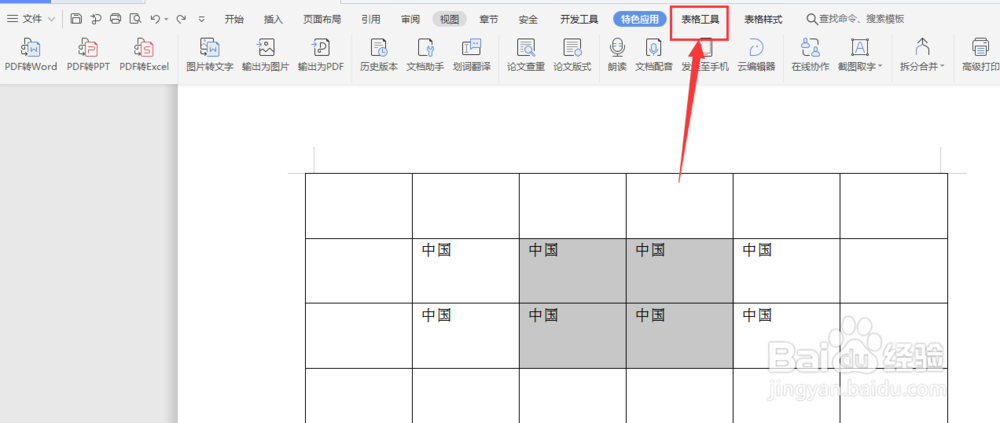
3、选择属性栏中的对齐方式属性
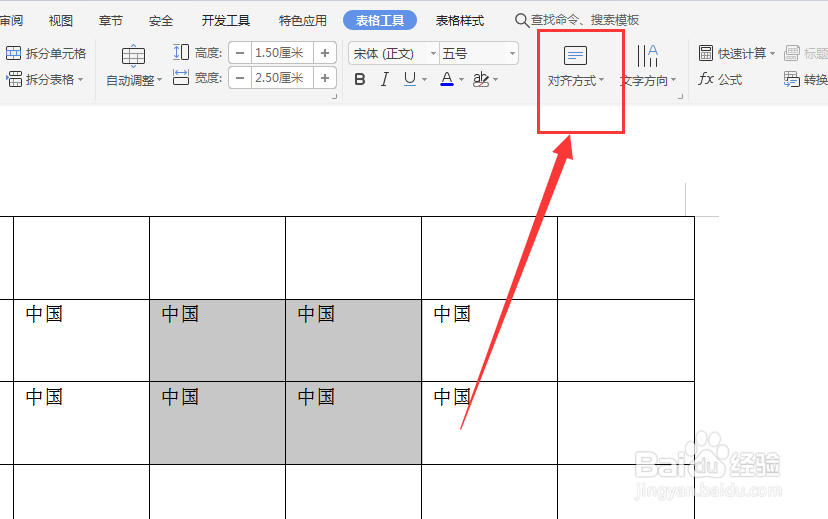
4、在对齐属性中,有很多种的对齐格式,根据自己需要选择居中或左右对齐
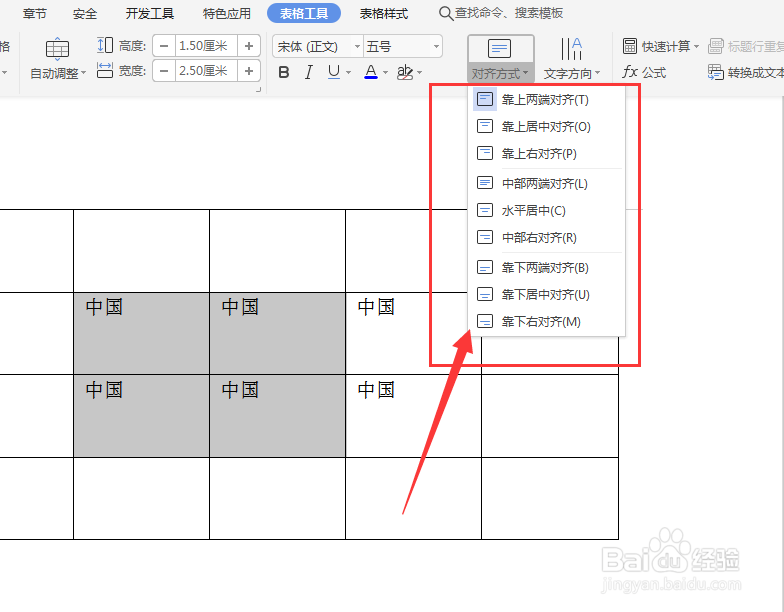
5、如图,当选择靠上居中对齐设置后效果
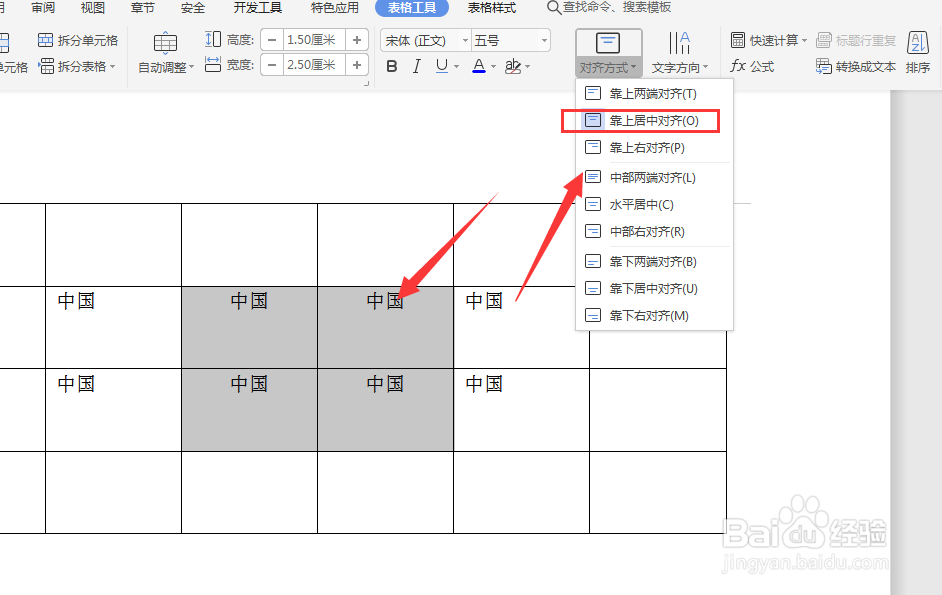
6、选择水平居中后,文字就在单元格中居中对齐了,如图所示
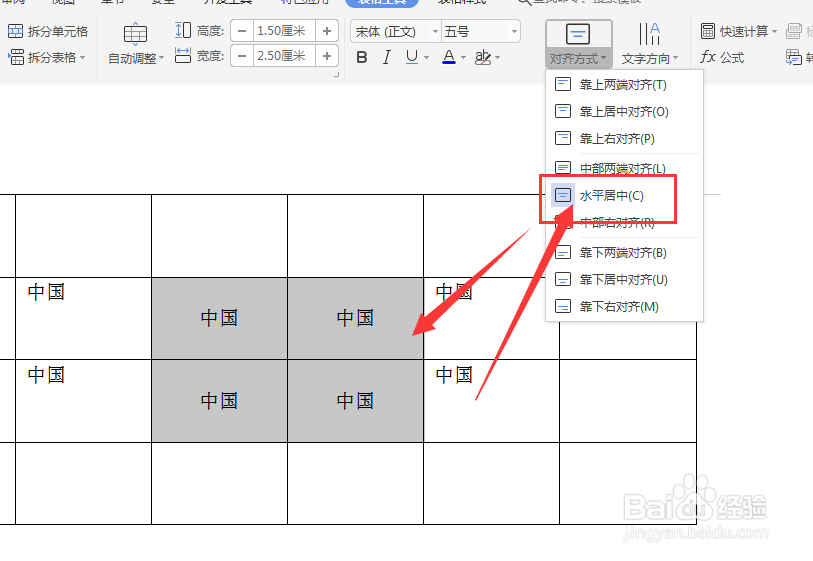
7、总结:1.打开表格文件,输入文字2.选中单元格,然后打开表格工具菜单3.选择属性中的对齐方式属性4.打开对齐属性栏菜单,选择对齐方式5.当选择对齐格式属性后,文字就会变为选择格式对齐方式了